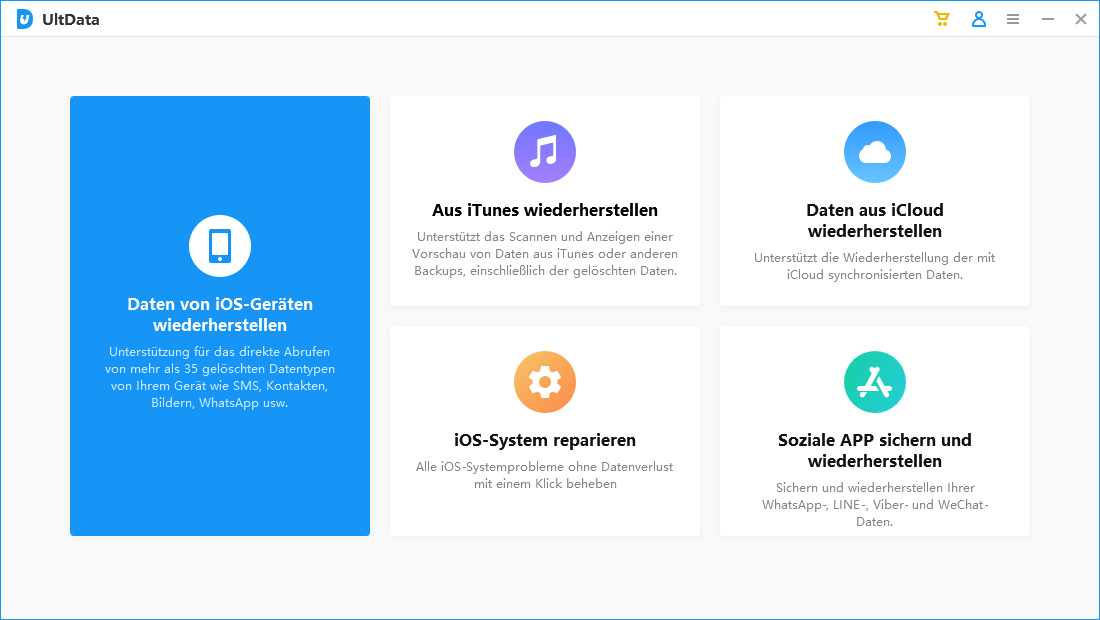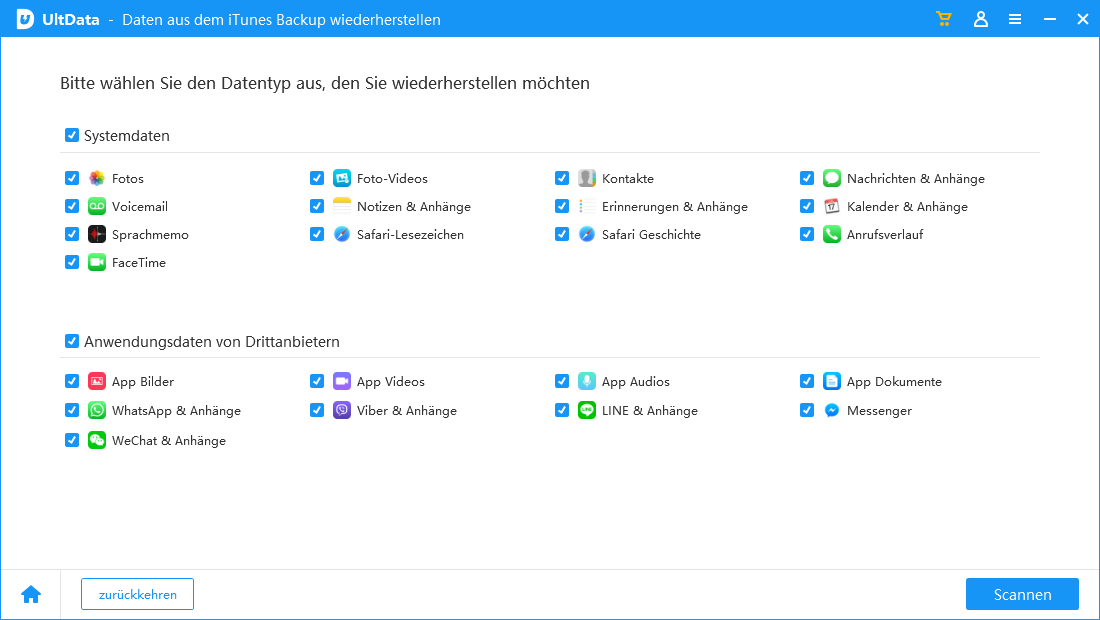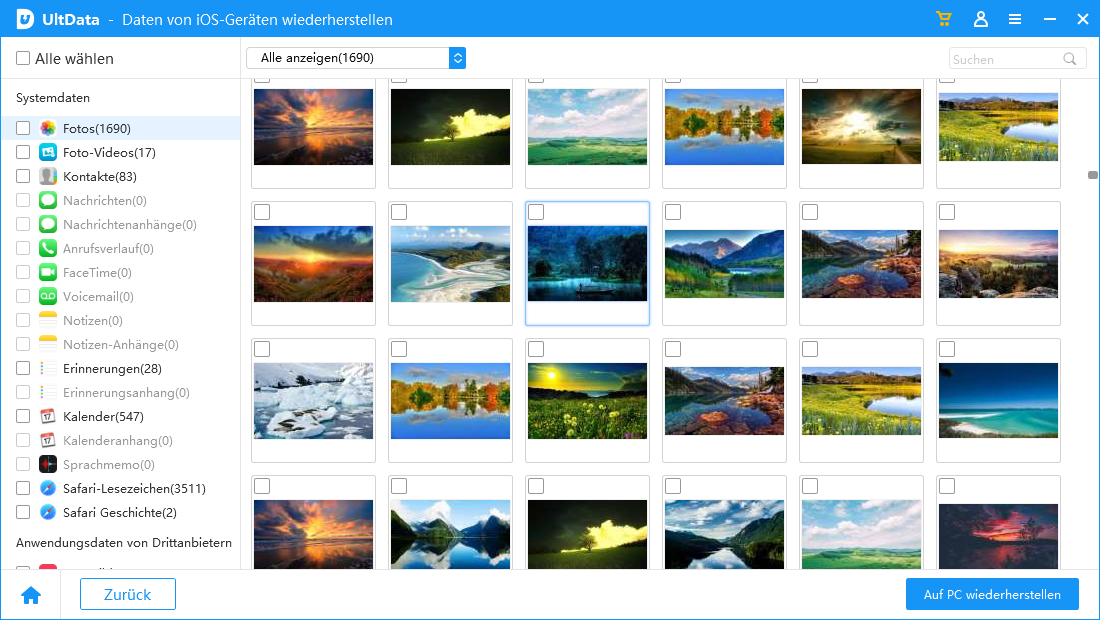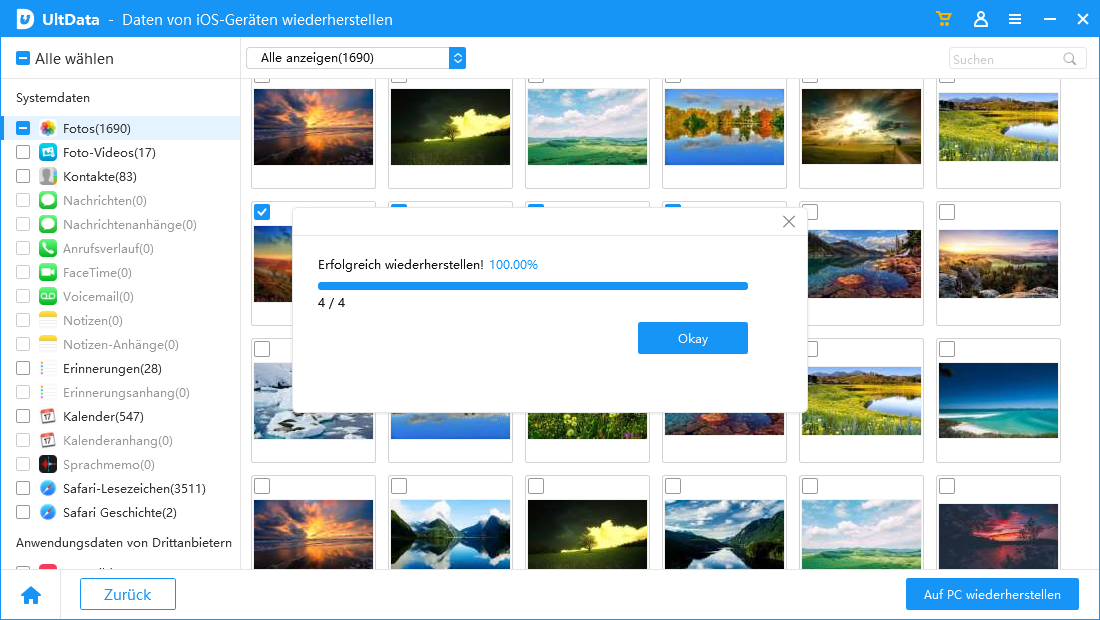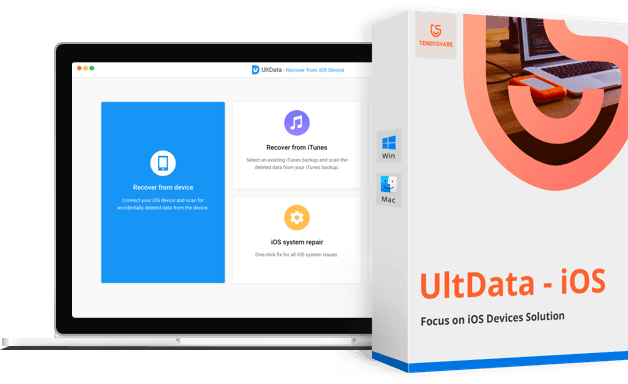iOS 17 Live-Sticker wird nicht angezeigt, jetzt beheben
"Hat dieses Update den "Sticker"-Bereich in IMessage für alle anderen zerstört. Das ist, was ich bekomme. Jeder Fix für diese ich meine GIFs fehlt."
Vor kurzem hat Apple eine neue Funktion eingeführt, Live-Sticker in iOS 17-Geräte, die magisch die Show stehlen. Allerdings sind einige besorgt über "warum mein iOS 17 Live-Sticker sind nicht angezeigt"! Aber keine Sorge! Mit dieser Anleitung können Sie das Problem schnell beheben, wenn Ihre iOS 17 Live-Sticker nicht auf Ihrem iPhone angezeigt werden. Mit Hilfe unseres Tools können Sie eine Sticker-Performance erstellen, die Ihre Familie und Freunde beeindrucken wird. Schauen Sie nicht weiter, und lassen Sie uns in diesem Artikel tauchen und finden Sie einfache Lösungen für iOS 17 Live-Sticker nicht angezeigt Problem zu beheben.
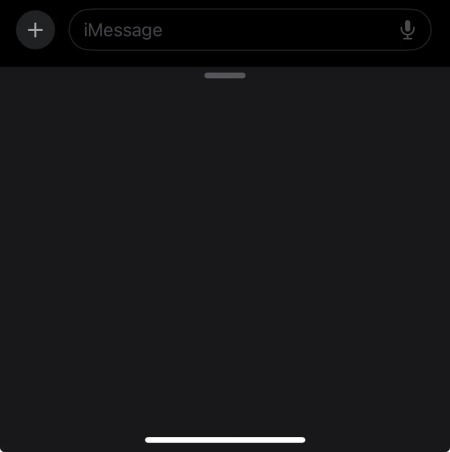
- Teil 1: Warum iOS 17 Live-Sticker nicht angezeigt werden
- Teil 2: Erstellen von Live-Stickern in iOS 17 auf dem iPhone
- Teil 3: 6 besten Lösungen - Behebung von iOS 17 Live Stickern, die nicht angezeigt werden
- Teil 4: Alle fehlenden iOS 17 Sticker ohne Backup wiederherstellen [Sicher & schnell]
Teil 1: Warum iOS 17 Live-Sticker nicht angezeigt werden
Wenn Ihre iOS 17 Live-Sticker nicht angezeigt werden, können mehrere Faktoren zu diesem Problem beitragen. Überprüfen Sie zunächst die Kompatibilität der Sticker mit iOS 17, da ältere Sticker möglicherweise nicht nahtlos funktionieren. Vergewissern Sie sich, dass auf Ihrem Gerät die neueste iOS-Version installiert ist, da Updates häufig Fehlerbehebungen enthalten.
Prüfen Sie, ob die Sticker-App über die erforderlichen Berechtigungen für den Zugriff auf Kamera und Fotos verfügt, da einige Live-Sticker diese Funktionen benötigen. Starten Sie Ihr Gerät neu. Dies kann kleinere Softwareprobleme beheben, die die Anzeige von Stickern beeinträchtigen. Wenn Sie immer noch Probleme haben, denken Sie daran, dass es sich um einen Fehler in iOS 17 handelt.
Teil 2: Erstellen von Live-Stickern in iOS 17 auf dem iPhone
In diesem Abschnitt zeigen wir Ihnen, wie Sie die Live-Sticker in der iOS 17 Messenger-App oder in einer Foto-App verwenden können. Befolgen Sie diese einfachen Schritte, um mehr interaktive Chats mit Ihren Geschwistern oder anderen Personen zu erhalten. Los geht's!
1. Live-Sticker zur Nachrichten-App hinzufügen
Wenn Sie mit Ihren Freunden chatten und den Tratsch lustig und lachhaft machen wollen? Aber Sie müssen lernen, wie man Live-Sticker in iOS 17 erstellt, richtig? Keine Angst! Sie können den Live-Sticker schnell in Ihrer iPhone Messenger-App verwenden. Befolgen Sie dazu diese einfachen Schritte.
Beginnen Sie den Chat mit der Nachrichten-App auf dem iPhone. Drücken Sie auf die Schaltfläche (+) auf der linken Seite des Textfeldes. Wählen Sie die Sticker-Option im Textfeld aus. Klicken Sie auf das Plus-Symbol (+) unter der Registerkarte "Sticker" oder auf "Neuer Sticker".

Wählen Sie außerdem das Foto aus, das Sie in einen Live-Sticker verwandeln möchten, und berühren Sie dann "Sticker hinzufügen". Sobald sie erstellt sind, können Sie Ihre Live-Sticker auf der Registerkarte "Sticker" in "Nachrichten" sehen, indem Sie das Plus-Symbol (+) auswählen. Sie können sie nun an Ihre Bekannten senden.

Um Effekte auf einen frisch erstellten Sticker anzuwenden, tippen und halten Sie ihn und wählen Sie dann "Effekt hinzufügen" aus dem kleinen Benachrichtigungsfeld. Wählen Sie dann den gewünschten Effekt aus und drücken Sie auf "Fertig", um ihn anzuwenden.

2. Live-Sticker zur Foto-App hinzufügen
In diesem Abschnitt erfahren Sie, wie Sie in iOS 17 mit der Foto-App Live-Sticker erstellen können. Außerdem können Sie mit der Foto-App auf Ihrem iPhone ganz einfach tolle animierte Bilder von sich selbst hochladen und erstellen. Sehen Sie sich die unten aufgeführten Schritte an.
- Öffnen Sie auf Ihrem iPhone die Fotos-App. Öffnen Sie das Bild, das Sie als Live-Sticker einrichten möchten.
- Klicken Sie auf das Objekt des Fotos und halten Sie es gedrückt. Es erscheint ein kleines Pop-up-Menü auf dem Bildschirm.
Wählen Sie "Sticker hinzufügen" aus dem Pop-up-Menü, um das Thema der Nachricht in einen Sticker zu verwandeln. Der neue Sticker wird dann im Bereich "Sticker" veröffentlicht.

- Drücken Sie außerdem erneut lange auf den Sticker, um Effekte anzuwenden, und klicken Sie im kleinen Pop-up-Menü auf "Effekt hinzufügen". Tippen Sie auf "Fertig", um den Effekt herunterzuladen, nachdem Sie ihn ausgewählt haben.
So, Leute, mit dieser Anleitung zum Erstellen von Live-Stickern auf iOs 17 für eine Messaging- oder Foto-App könnt ihr eure langweilige Unterhaltung in eine interessante verwandeln.
Teil 3: 6 besten Lösungen - Behebung von iOS 17 Live Stickern, die nicht angezeigt werden
Wir haben 6 nützliche Korrekturen aufgelistet, die Ihnen helfen, iOS 17 Live-Sticker nicht anzuzeigen. Wenn Sie diese Schritte befolgen, können Sie die lebendige Welt der iOS 17 Live-Sticker wieder genießen.
Lösung 1: Neustart der App
Ein Neustart der App kann helfen, ihre Prozesse zu aktualisieren und vorübergehende Störungen zu beseitigen, die das Problem verursachen könnten.
- Schließen Sie die Nachrichten-App oder die App, die Sie gerade verwenden.
- Wischen Sie bei iPhones ohne Home-Taste von unten nach oben, um auf die App-Umschalttaste zuzugreifen.
- Wischen Sie in der Vorschau der App nach oben, um sie zu schließen.
Öffnen Sie die App erneut und überprüfen Sie, ob die Live-Sticker jetzt sichtbar sind.

Lösung 2: Speicher überprüfen
Wenn der Speicherplatz auf Ihrem Gerät knapp wird, kann dies die Anzeige bestimmter Funktionen beeinträchtigen. Löschen Sie unnötige Dateien oder Apps, um Speicherplatz freizugeben.
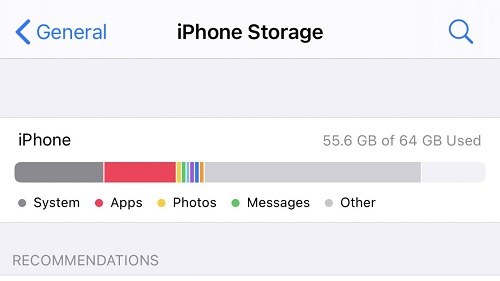
Lösung 3: App-Cache löschen
Wenn der Speicherplatz auf Ihrem Gerät knapp wird, kann dies die Anzeige bestimmter Funktionen beeinträchtigen. Löschen Sie unnötige Dateien oder Apps, um Speicherplatz freizugeben.
Lösung 4: Stromsparmodus deaktivieren:
Wenn sich Ihr Gerät im Stromsparmodus befindet, können bestimmte Funktionen eingeschränkt sein. Schalten Sie den Stromsparmodus aus und prüfen Sie, ob Live-Sticker angezeigt werden.
1. Suchen Sie die App "Einstellungen" auf Ihrem Startbildschirm und tippen Sie darauf, um sie zu öffnen.
2. Scrollen Sie nach unten und tippen Sie auf "Batterie".
3. Auf dem Bildschirm "Batterie" sehen Sie den Kippschalter "Stromsparmodus". Wenn er grün und eingeschaltet ist, tippen Sie auf den Schalter, um ihn auszuschalten. Der Schalter wird grau und zeigt an, dass der Stromsparmodus nun deaktiviert ist.
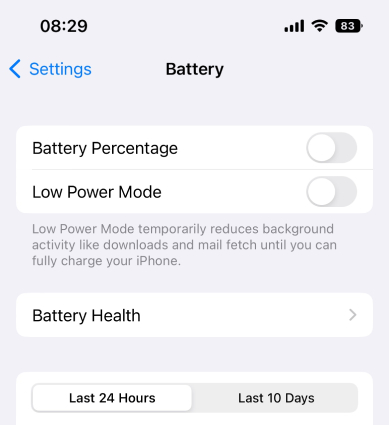
Lösung 5: Erzwungener Neustart des iPhone
Ein erzwungener Neustart kann manchmal helfen, kleinere Softwarefehler zu beheben, die zu Problemen führen können, z. B. dass Live-Sticker unter iOS 17 nicht angezeigt werden. Es ist jedoch nicht garantiert, dass alle Probleme behoben werden, insbesondere wenn das Problem mit bestimmten App-Einstellungen, Netzwerkverbindungen oder komplexeren Softwarekonflikten zusammenhängt. Hier erfahren Sie, wie Sie den Neustart des iPhone erzwingen können:
Schritt 1: Drücken Sie die Lauter-Taste und lassen Sie sie schnell wieder los.
Schritt 2: Drücken Sie die Leiser-Taste und lassen Sie sie schnell wieder los.
Schritt 3: Halten Sie dann die Seitentaste (auch als Einschalttaste bekannt) gedrückt, bis das Apple-Logo erscheint. Sobald das Logo angezeigt wird, lassen Sie die Taste los. Ihr iPhone wird zwangsweise neu gestartet.

Lösung 6: Einstellungen auf Werkseinstellungen zurücksetzen
Als letzten Ausweg können Sie versuchen, Ihr Gerät auf die Werkseinstellungen zurückzusetzen. Denken Sie jedoch daran, dass dabei alle Ihre Daten gelöscht werden. Sichern Sie daher Ihr Gerät, bevor Sie fortfahren. Gehen Sie zu Einstellungen > Allgemein > Zurücksetzen > Alle Einstellungen zurücksetzen. Beachten Sie, dass dadurch alle Ihre benutzerdefinierten Einstellungen zurückgesetzt werden.

Teil 4: Alle fehlenden iOS 17 Sticker ohne Backup wiederherstellen [Sicher & schnell]
Im obigen Abschnitt wurde kurz beschrieben, wie Sie Live-Sticker in der Nachrichten- oder Foto-App erstellen können. In diesem Abschnitt erfahren Sie, wie Sie Sticker, Nachrichten, Fotos in iOS 17 auf dem iPhone mit Tenorshare UltData wiederherstellen können. UltData ist das beste iPhone Recovery-Tool, es kann gelöschte Daten direkt von iOS-Geräten ohne Backup wiederherstellen, jedoch UltData nicht unterstützt iOS 17 Live-Sticker für jetzt auf.
Bitte starten Sie UltData auf Ihrem Desktop oder Laptop und wählen Sie die Option "Daten von iOS-Geräten wiederherstellen".

Wenn die Software Ihr Gerät erkennt, wird die folgende Seite angezeigt. Bitte wählen Sie aus, was Sie scannen und wiederherstellen möchten, oder wählen Sie alles aus und berühren Sie dann "Scannen", um zu beginnen.

Alle gescannten Dateien werden nun im Programm kategorisiert. Wählen Sie zum Wiederherstellen "Alle anzeigen" oder "Nur gelöschte anzeigen". Sie können Zeit sparen, indem Sie nur die gelöschten oder verlorenen Daten auswählen, die wiederhergestellt werden müssen.

Wählen Sie die gewünschten Dateien aus und klicken Sie auf die Schaltfläche "Wiederherstellen". Sie können entweder verlorene Daten auf Ihrem PC wiederherstellen (nur Kontakte und Nachrichten können direkt auf Ihrem mobilen Gerät wiederhergestellt werden) oder verlorene Dateien auf Ihrem mobilen Gerät wiederherstellen. Sie können auf Ihre wiederhergestellten Daten auf Ihrem Computer oder Gerät zugreifen.

Fazit
iOS 17 Live-Sticker fügen animierte Elemente zu Chats hinzu. Dieser Artikel zeigt Ihnen, wie Sie Live-Sticker in iOS 17 auf Ihrem iPhone einfach und schnell erstellen können. Wenn Ihr iOS 17 Live-Sticker nicht zeigen , Tenorshare UltData bietet Lösungen für Sticker verloren Probleme wiederherstellen, die auch unterstützt Wiederherstellung 35+ Dateien.
- Verlorene Dateien in beliebigen Szenarien zurückfinden, 3 Modi zum Wiederherstellen von Daten ohne Verlust, 20+ Dateitypen (WhatsApp, SMS, Kontakte, Fotos, usw.) unterstützen.